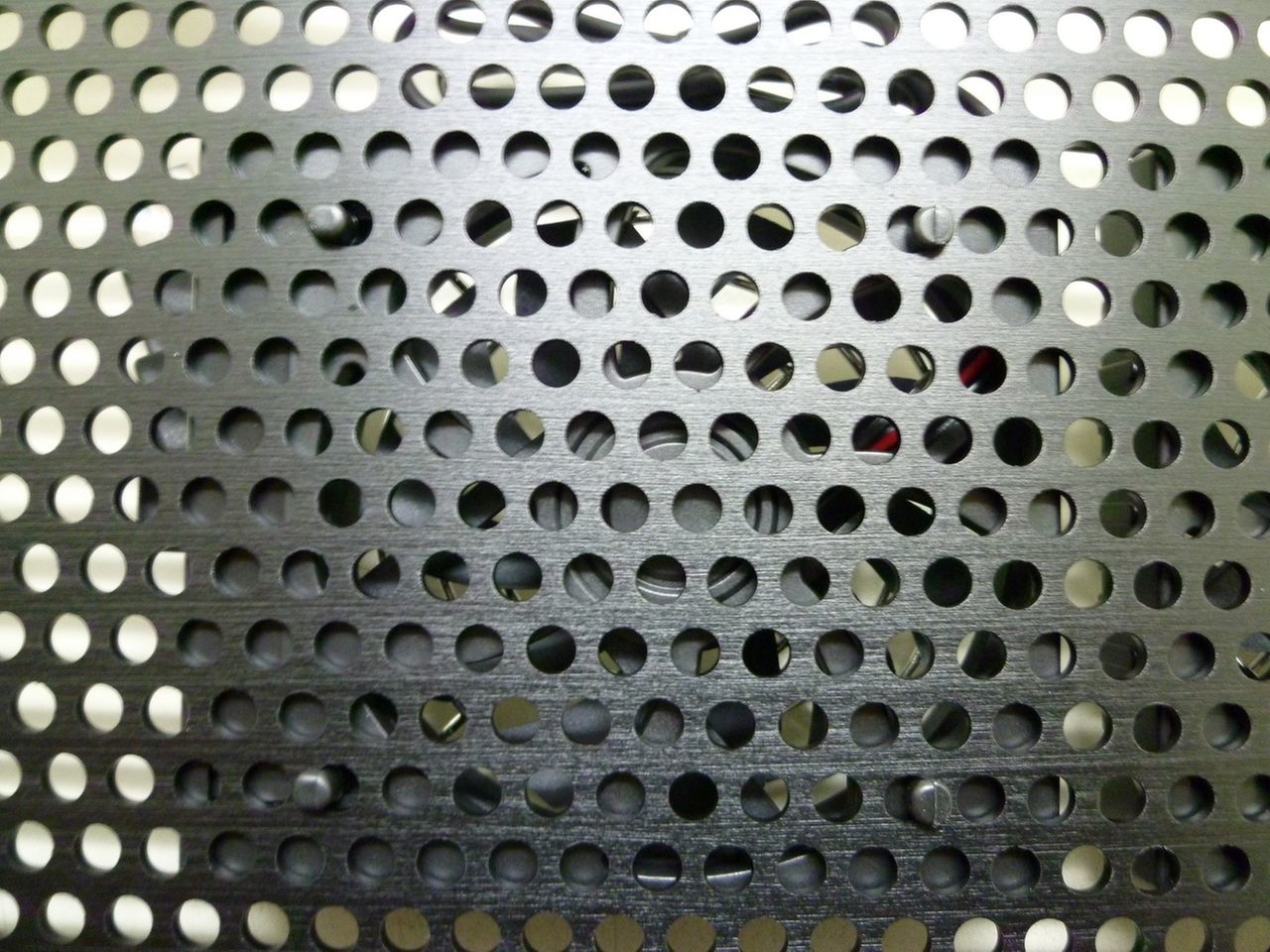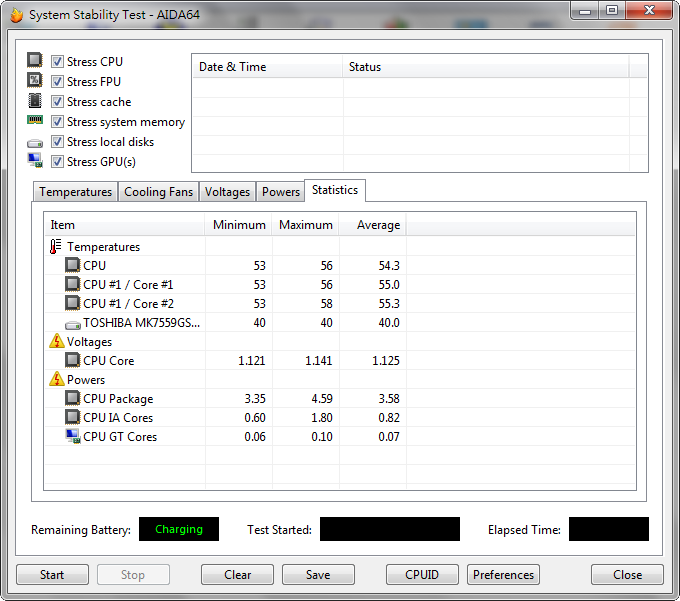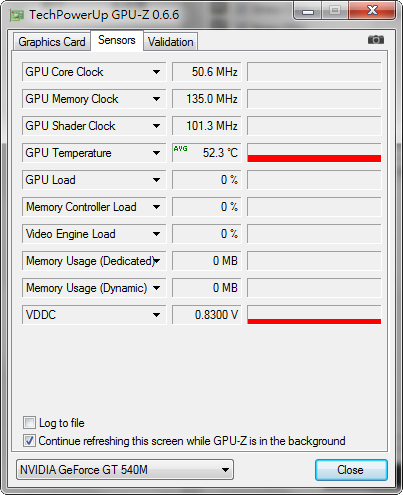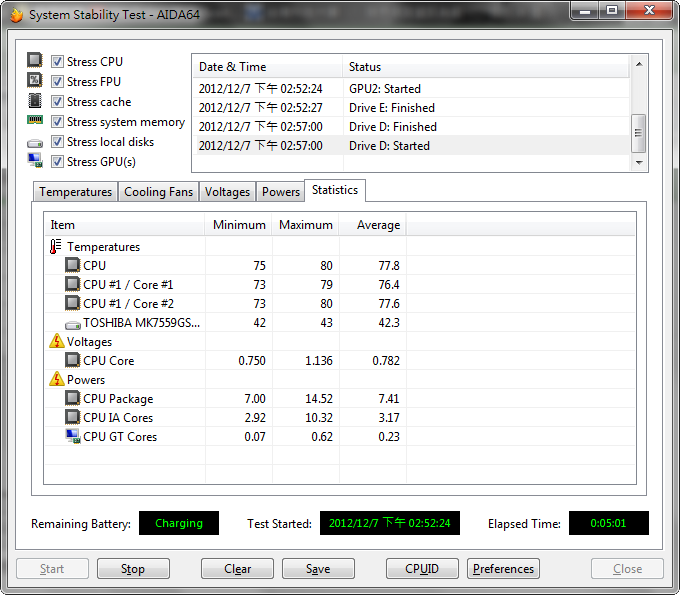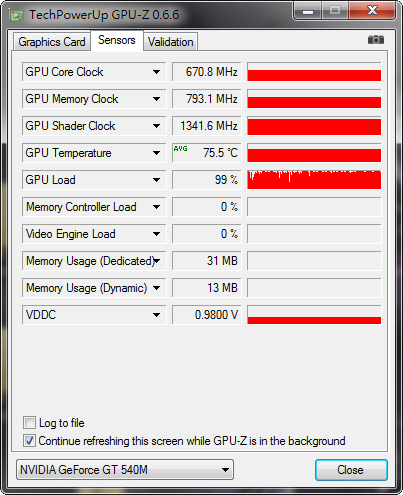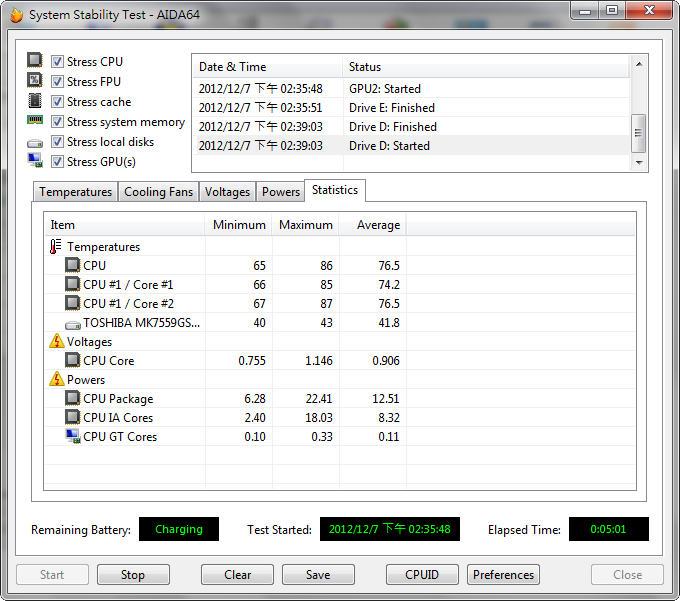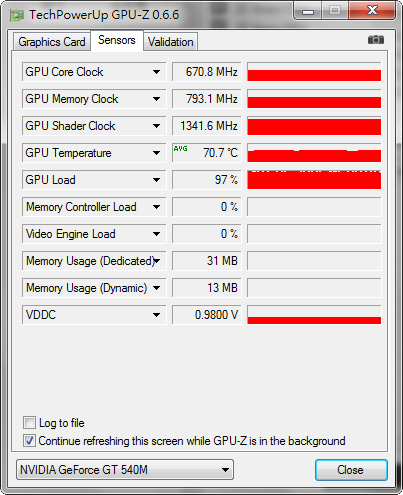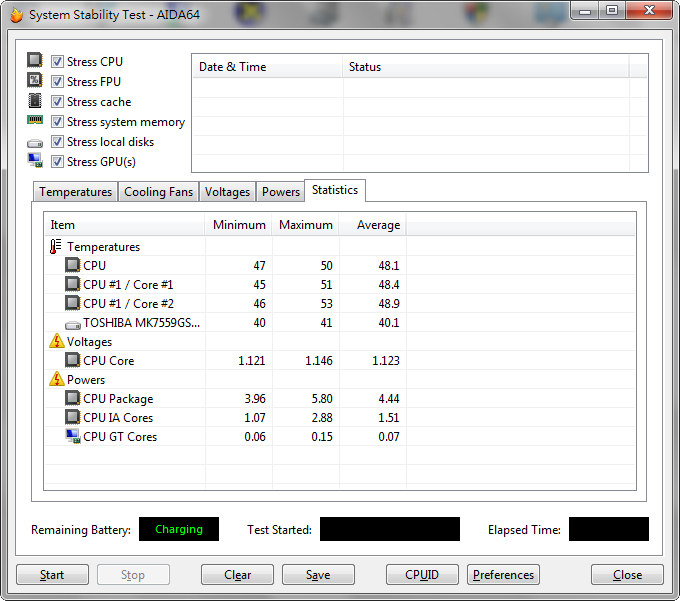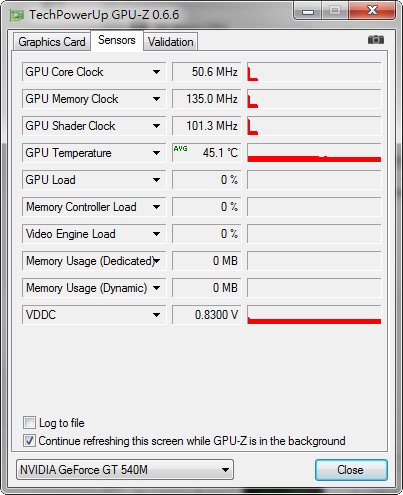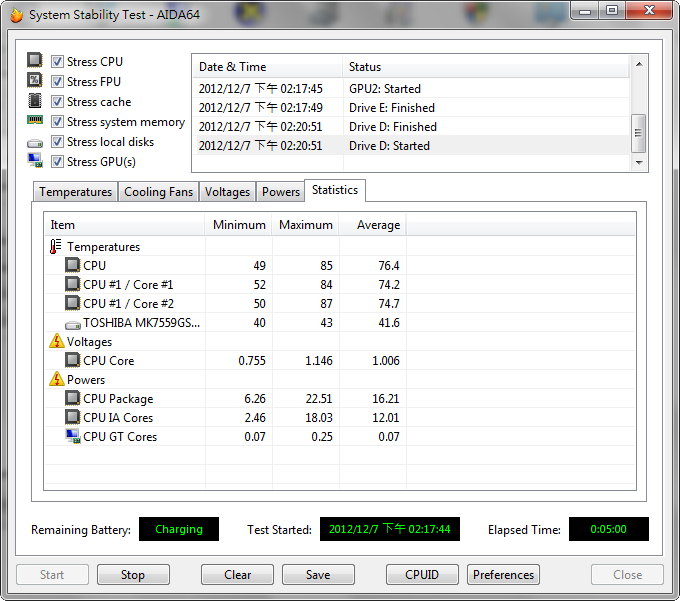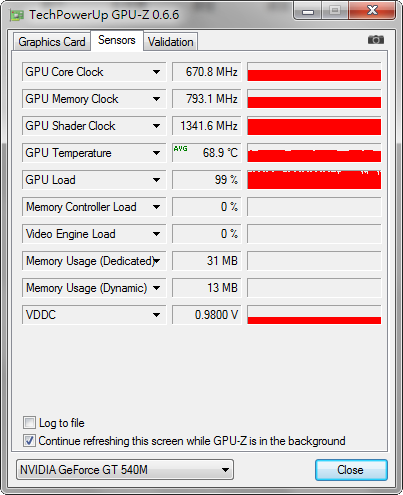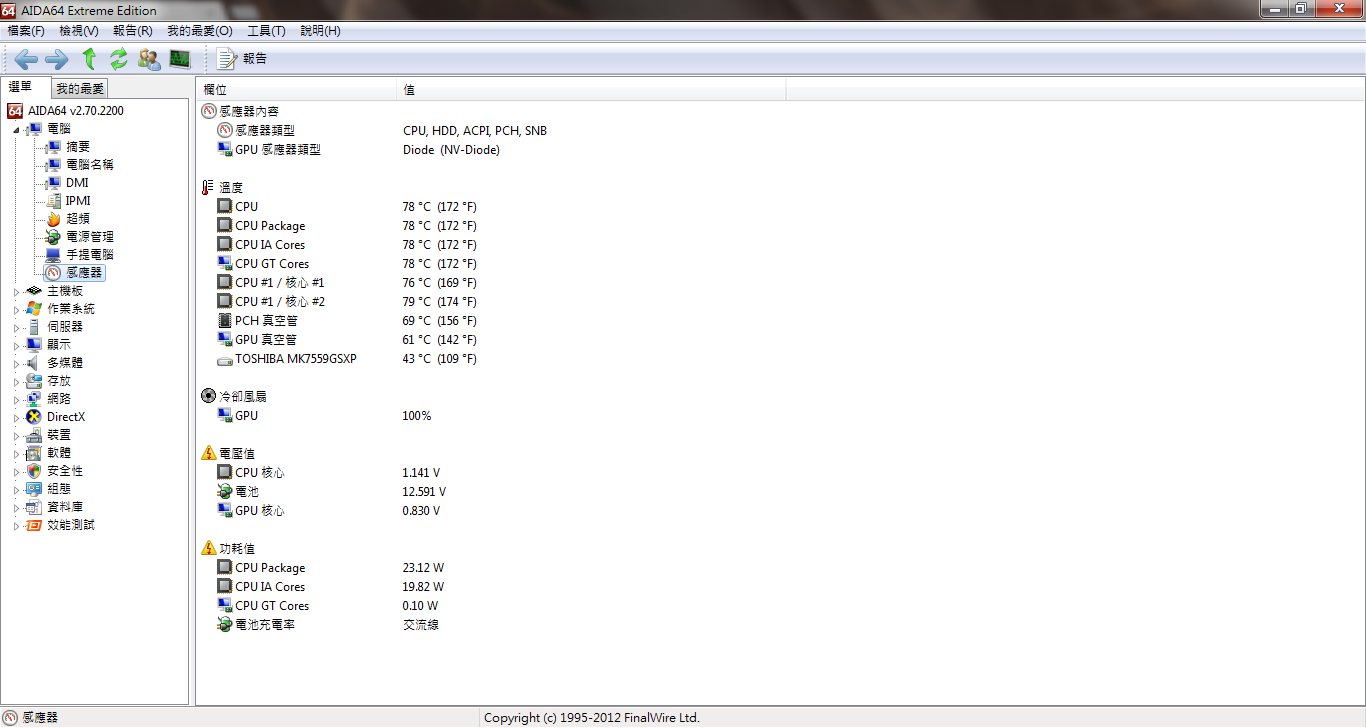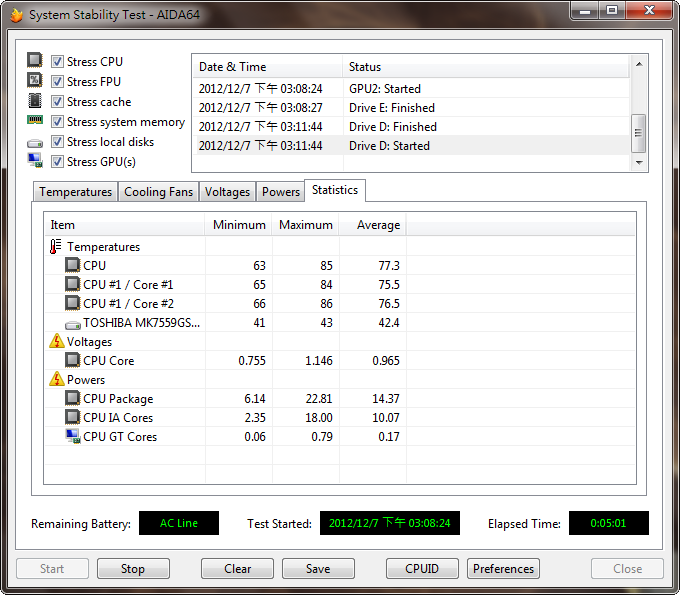最近發現筆電在所有執行緒(4T)滿載的情況下,溫度會上升到90度以上,導致其自動降為8倍頻,降頻後的效能反比1T正常滿載還差。為了使筆電發揮全力,我決定買一個散熱座來輔助它。上網查了幾小時的資料,最後決定購買Cooler Master Notepal U2!
這次在硬派精璽的網站上下單購買Cooler Master Notepal U2,價格比Pchome線上購物還便宜幾百元。從付款到收到貨品,大概是快兩天的時間,速度還不錯。
先來一張包裹外觀↓筆刀已經準備好要來拆解它了
拆開印著廠商名稱的包裹皮後,即可看到完完整整被氣泡袋包住的Cooler Master Notepal U2。
由於買了兩個Cooler Master Notepal U2,當然不免俗地要來玩一下疊疊樂。
背面則可直接看到簡單的使用說明。
塑膠殼很好開,只要把兩邊的膠帶撕開或是割開即可。
打開來後,裡面有兩個重要物品,那就是散熱座(已扣上兩個風扇)和一條黑色鬆緊帶。
Cooler Master Notepal U2材質為全鋁,摸起來透冰涼,相較於其他塑膠材質的散熱座,金屬的散熱功能當然更好!在散熱座的左上、右上、和中下方均有橡膠皮,可用來止滑固定。
好大的酷媽LOGO
Cooler Master Notepal U2做的還蠻斜的,可以把筆電墊得很高,增加底部空間。同時,對於使用者來說因為鍵盤也立了起來,有個角度,打起字來比較舒服。
散熱座的後方有個大洞,不曉得要幹嘛,也許可以增加對流空間,也或許只是想節省鋁的成本。
Cooler Master Notepal U2剛買來時會有兩個風扇擺在散熱座背部的中央。
當然,我之所以選這款散熱座,就是看它可以自由調整風扇的位置,比起一般固定式的應該有用多了。
兩顆風扇的電源皆來自於同一條USB介面的線,且該USB介面的接頭同時含有子母端。也就是說,在使用散熱座風扇時,也不會佔用到筆電的USB插槽。當然,如果筆電的USB插槽供電電流過小,會導致轉接之後的USB口輸出電流太小,可能無法正常使用行動硬碟、DVD等比較耗電的USB周邊裝置。
風扇的固定方式十分簡單,一顆風扇有四個卡榫能卡在鋁製散熱座的網洞中,達到固定的效果。如果要將風扇拆下來,直覺的方式就是把這四個卡榫同時掰開,但實際上不用那麼麻煩。風扇本身就設計了一個按鈕,能同時移動卡榫的位置。
拆解後如圖↓
Cooler Master Notepal U2配的8cm風扇為2000RPM(轉數/分鐘),在噪音的控制上個人認為還可以,風量也適中。如果不喜歡其實也可以自己買別的風扇來用。
缺點來了,這兩顆風扇的線是直接用膠帶綁在一起,看起來非常不美觀,使用起來也感覺頗不堅固。
不過平常使用也不會一直去調整風扇的位置,拉扯線的次數不會那麼多,而線又是在散熱座的背後,平時不把頭彎下去也不會看到,所以這缺點應該不算大。如果要自訂風扇的位置,就必須先看一下筆電底部的孔在哪,通常筆電底部的孔是用來進氣,所以Cooler Master Notepal U2配的風扇理所當然的也是往上吹,對準孔吹的效果是最好的。
如下圖所示,調整風扇的相對位置。在這裡要注意的是,如果風扇裝的太下面,在使用散熱座的時候,因為散熱座下面的橡膠皮高度不夠,所以會變成風扇直接接觸到桌面當散熱座腳座的窘境。此時散熱座會因左右高低不同,而容易有晃動的現象,這將會傷害到傳統機械式硬碟。所以建議別把散熱座裝的太下面,下圖的散熱座就是裝的太下面了,如果再擺上去一排,就不會有接觸桌面的狀況。
把筆電放上去的樣子↓
放好筆電後,當然要上機實測溫度啦!
先來列出我的硬體配備:
CPU:Intel Core i5 2410M 2.3Ghz
HDD:TOSHIBA MK7559GSXP 750GB 5400RPM
GPU:NVIDIA GeForce GT 540M(實體2GB記憶體)
作業系統:Windows 7 x64 旗艦版
燒機軟體:AIDA64
首先來個對照組──未使用散熱座的溫度↓
未使用散熱座 待機時CPU約55度,硬碟40度,顯卡52.3度
未使用散熱座 燒機時CPU約77度,硬碟42.3度,顯卡75.5度
使用散熱座無開風扇 待機時與有開風扇差異不大
使用散熱座無開風扇 燒機時CPU約75.3度,硬碟41.8度,顯卡70.7度
使用散熱座開風扇 待機時CPU約48.7度,硬碟40.1度,顯卡45.1度
使用散熱座開風扇 燒機時CPU約74.5度,硬碟41.6度,顯卡68.9度
做個簡單的比較,就待機來講,未使用散熱座和使用散熱座,CPU溫度可以差到7度,這代表著未使用散熱座,並不容易將筆電CPU的熱散出,會內積在裡面,也許是底部高度不夠高,又也許是桌面導熱係數差。但是雖使用散熱座,有開風扇和無開風扇的待機溫度是差不多的,因為沒有多餘的熱可以被散出了。
而就燒機來講,未使用散熱座和使用散熱座,CPU溫度說實在的差異不大,個人推測是AIDA64無法將CPU真正吃滿。但在GPU來看,就差了7度左右,還算是顯著的差異。
當然買散熱座不單只是為了跑這些測試數據用的,真正重要的是,究竟它有沒有實用性,畢竟也要好幾百元的價格。在本篇文章開頭說到,我是因為CPU滿載降頻導致效能低落,才去買散熱座的。那麼,究竟用了散熱座之後,這問題有無改善呢?答案是有的,跑同樣一支程式,未使用散熱座CPU溫度可以高達90度以上,而導致系統自動對其進行降頻降溫的動作。但用了散熱座,且有開風扇,CPU溫度大約在78度左右,足足低了至少12度,且系統不會對其自動降頻,充分發揮出了CPU的效能。
最後,我們來看看,若把Cooler Master Notepal U2接上4風扇,會有甚麼成果!
使用散熱座開四風扇 燒機時CPU約76度,硬碟42.4度
什麼!結果溫度居然比沒有用風扇還要糟糕!我想應該是多餘的風扇被分配到沒有進氣口的位置,還硬要讓它運轉送風,導致原本應該進入進氣口散熱的空氣被分散,壓力變小,能真正提供散熱的空氣變少,導致散熱效果變差,甚至比無風扇還更低落。
呼~花了一整個下午做測試寫文章,就讓本篇開箱文到此結束吧!